win7系统自带IE8,项目需要IE11,需要升级ie11
安装过程中提示在安装前需要更新,解决这个需要进行离线安装
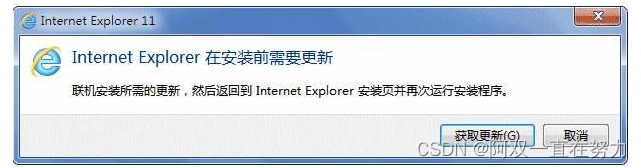
离线安装:
离线安装步骤:
1、在D盘下,新建文件夹,取名为“ie”。
2、将官网下载的IE11离线包放到此文件夹中。
3、为了后续步骤方便,可以将离线包重命名为IE11.exe。
4、打开cmd窗口,将目录切换到d盘下的ie文件夹中。

5、输入IE11.exe /x:. 离线包就会解压到d盘下的ie文件夹中(必须用这个方法解压,普通的压缩工具不能达到这个效果)
6、同样在CMD中,d:\ie> 下,输入 dism.exe /online /add-package /packagepath:d:\ie\IE-Win7.CAB
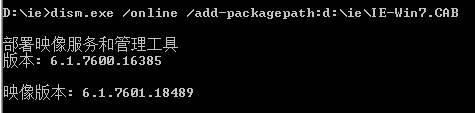
7、安装程序会自动进行,等待安装完成后,根据提示,输入Y ,重启电脑,IE11就装上了。
8、这个方法安装过后,我们会发现IE11是英文版的,因为这样的拆分安装,导致中文语言包没有安装,不用担心,只需要在打上中文安装包的补丁就可以正常使用了。
以上如果安装非常顺利那恭喜你,如果提示报错不适用于您的计算机,那么需要安装补丁包
需要安装补丁包5个补丁包, IE版本升级需要KB2729094、KB2731771、KB2533623、KB2670838、KB2786081五个补丁安装五个补丁需要根据计算机决定并下载,如:32位选x86 64位选X64
补丁包链接:https://download.csdn.net/download/qq_39268442/10391137
补丁包下载完成,安装过程我的Windows6.1-KB273177补丁出现此更新不适用于您的计算机
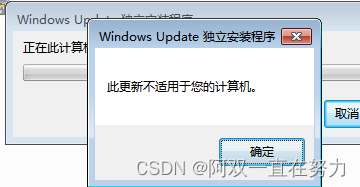
解决办法:
把有问题的补丁包放到c盘文件夹创建个文件夹取名update,然后进入到cmd,执行以下两个语句
expand –F:* C:\update\Windows6.1-KB2731771-x64.msu C:\update\
dism.exe /online /Add-Package /PackagePath:C:\update\Windows6.1-KB2731771-x64.cab
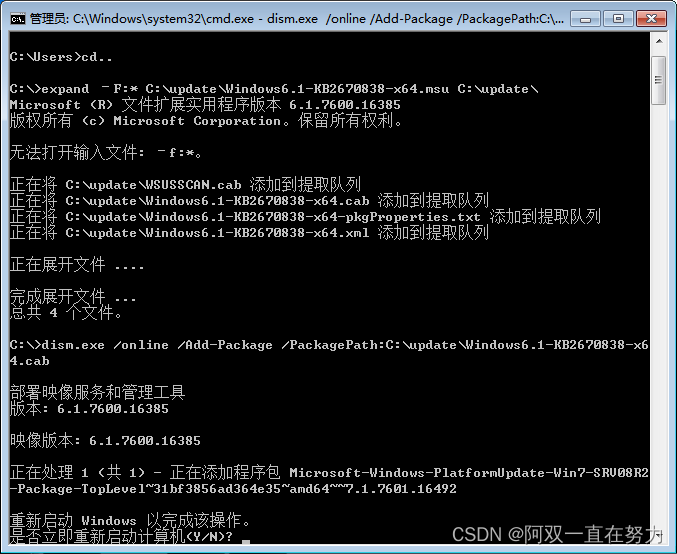
执行完重启后再重复安装IE11






















 2万+
2万+

 被折叠的 条评论
为什么被折叠?
被折叠的 条评论
为什么被折叠?








